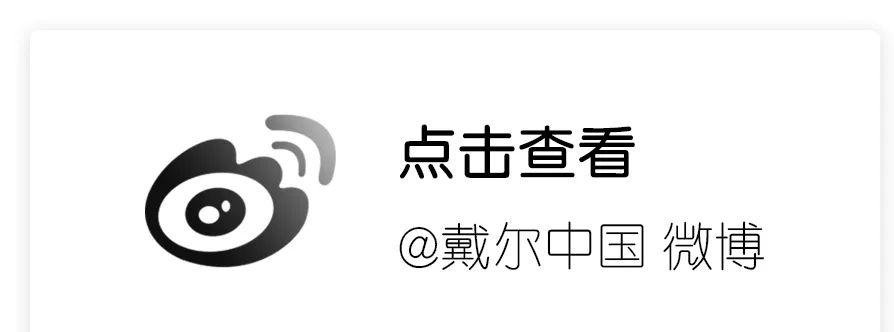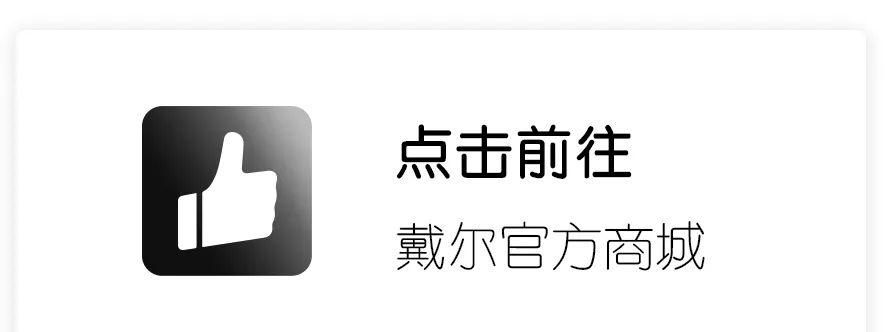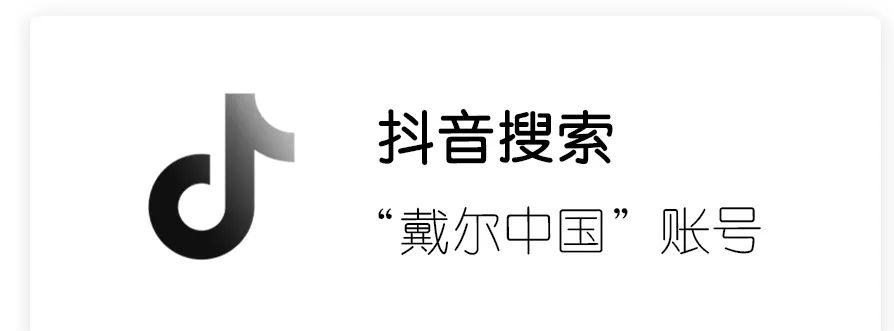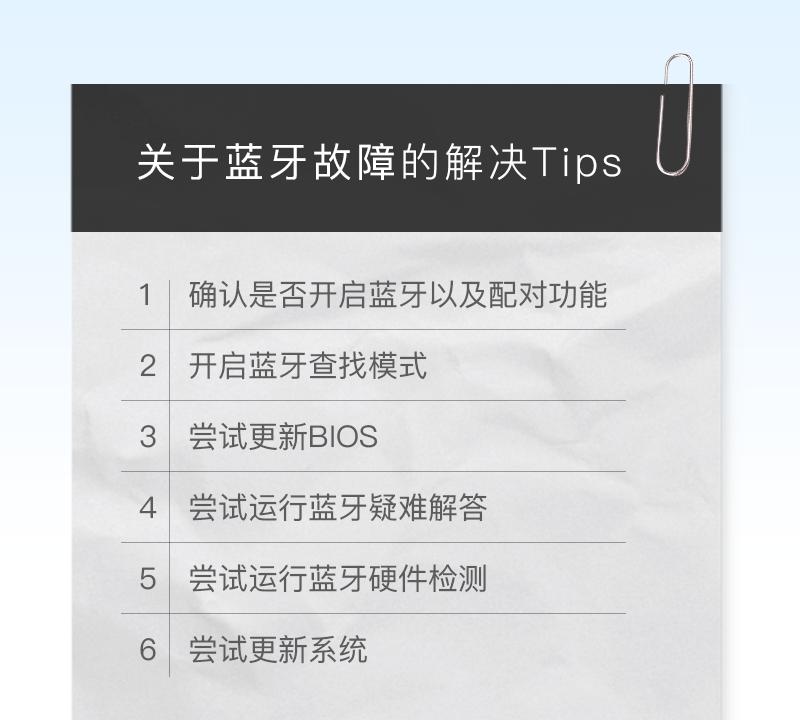 在生活中,经常会需要将电脑和其他设备连接在一起,此时蓝牙就是很好的选择。如果此时蓝牙发生故障就会带来很多困扰,那么该如何解决这一问题呢?一起往下看看吧。  <mpchecktext contenteditable="false" id="1614924956083_0.14065091437018618"></mpchecktext><mpchecktext contenteditable="false" id="1614926947710_0.9776408959169272"></mpchecktext><mpchecktext contenteditable="false" id="1614939626612_0.8436047337577939"></mpchecktext>
在生活中,经常会需要将电脑和其他设备连接在一起,此时蓝牙就是很好的选择。如果此时蓝牙发生故障就会带来很多困扰,那么该如何解决这一问题呢?一起往下看看吧。  <mpchecktext contenteditable="false" id="1614924956083_0.14065091437018618"></mpchecktext><mpchecktext contenteditable="false" id="1614926947710_0.9776408959169272"></mpchecktext><mpchecktext contenteditable="false" id="1614939626612_0.8436047337577939"></mpchecktext>
01
确认是否开启蓝牙以及配对功能
打开通知中心,查看蓝牙功能是否开启,若未开启,则将其打开。下一步打开您的蓝牙设备并将其设置为查找模式,接着右键任务栏中的蓝牙图标,选择添加蓝牙设备。即可在列表中查找您的设备,并进行配对操作。若无法配对,则尝试下一个步骤。
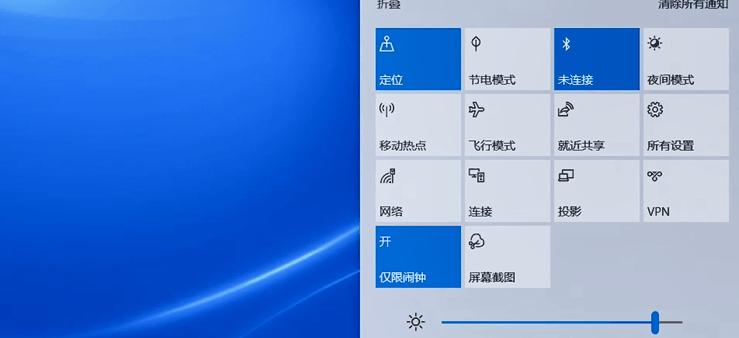
02
开启蓝牙查找模式
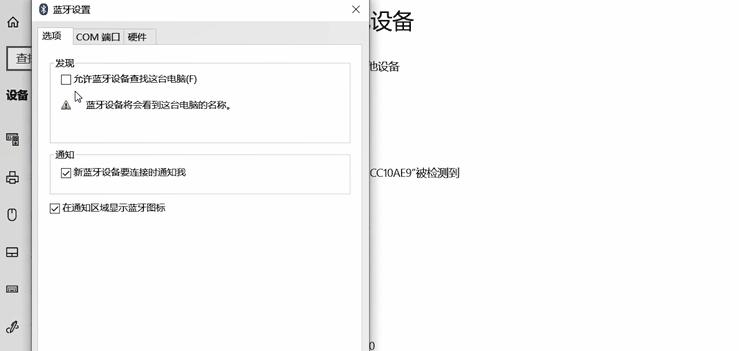
03
尝试更新您的BIOS
若依旧无法解决,则尝试更新您的BIOS。打开戴尔技术支持网站,输入服务标签:www.dell.com.cn/support。在出现的页面中,选择驱动程序和下载。选择对应的操作系统后,在类别中选择BIOS,下载最新版本的驱动程序。下载完成后,运行文件。接着再根据提示完成后续相关操作,然后再重启电脑。
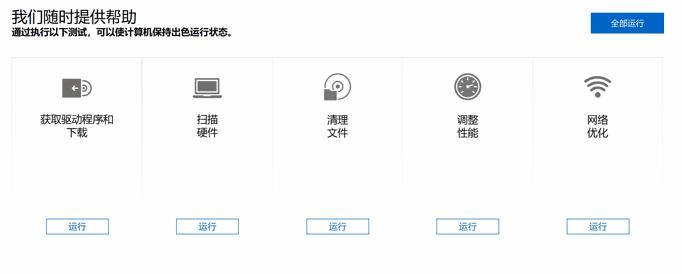
04
尝试运行蓝牙疑难解答
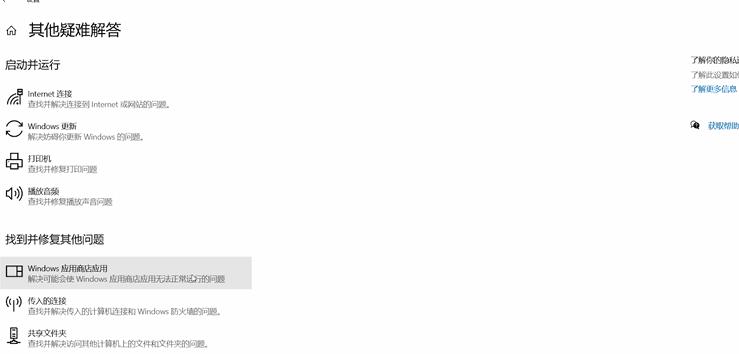
05
尝试运行蓝牙硬件检测
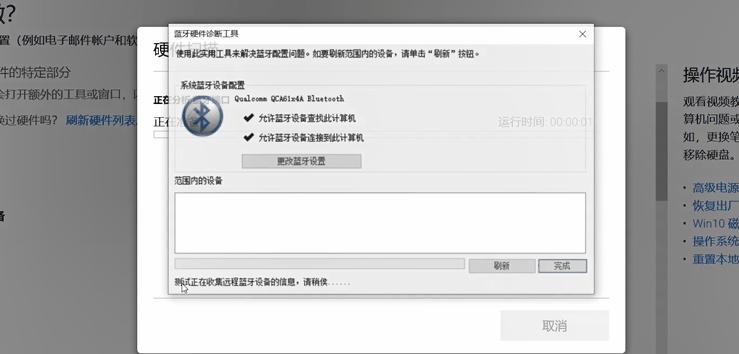
06
尝试更新系统
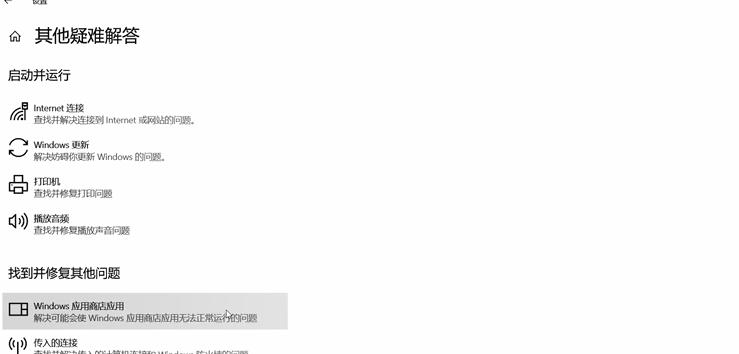
更多推荐
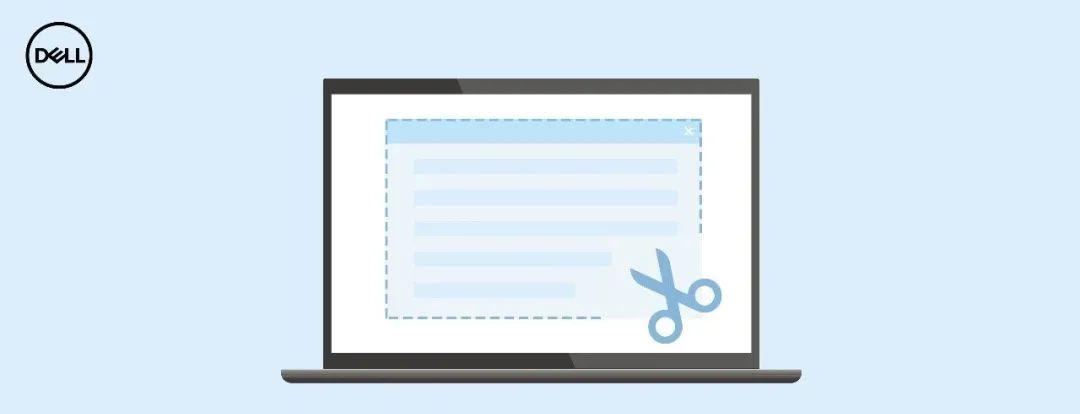
你必须知道的Windows10截图小技巧
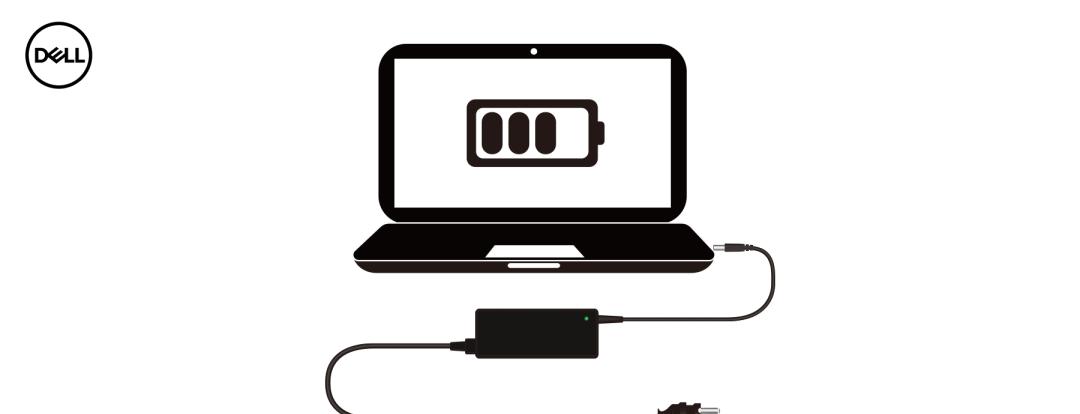
如何查看电源适配器及电池状态?
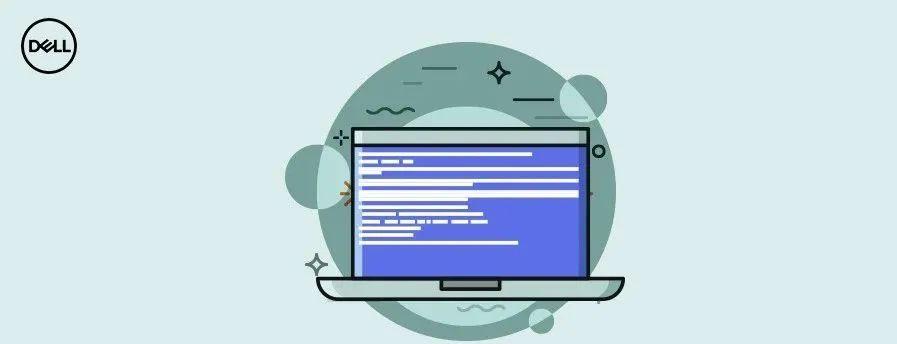
技术丨如何解决笔记本显示器故障?